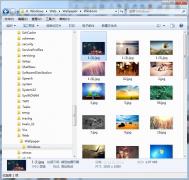Win7系统中的ie缓存文件夹在哪
1、打开ie浏览器,选择工具--Internet选项;
2、在打开的Internet选项窗口中,切换到常规选项卡下,然后点击浏览历史记录里面栏下的设置按钮;

3、等待一会就会弹出一个Internet临时文件和历史记录设置的对话框,然后在下方的当前位置那边就可以看到路径了,默认是:C:UsersAdministratorAppDataLocalMicrosoftWindowsTemporaryInternetFiles,那就是缓存文件的路径,可以按照路径依次打开就可以看到了。

win7电脑看电影会出现卡屏死机怎么办
1、检查一下你的显卡驱动,如果显卡驱动安装不合适也会对视频播放造成不良影响,可以下载下载驱动精灵或者驱动人生等驱动检查和安装软件来继续解决问题;
2、重新启动电脑,然后在开机时候按F8进入安全模式,然后选择最后一次正确配置,回车,回车即可。
3、软件之间的冲突不兼容导致的,尽量不要安装多余的同类软件,或者电脑超频运作或安装软件过多,导致系统内存不足,对那些不用的软件进行卸载;
4、可以打开电脑管家对电脑进行扫描,然后立即清理电脑缓存;
5、有可能是硬件出现问题,硬盘或主板或风扇有问题,这个就只能拿去送修了;
6、如果你的电脑处在局域网环境下的话,建议可以在管家中的软件管理中搜索并下载p2p终结者,查看带宽究竟被谁占用了,然后对其进行限速;
7、可能是电脑系统有顽固的病毒和木马或蠕虫干扰,或者丢失了系统文件,建议打开360急救箱然后开始急救,完毕之后重启电脑,开机后,打开文件恢复区,然后点开:可疑启动项和木马,彻底删除文件,接着选择系统修复,全选,立即修复,网络修复,开始修复,重启电脑即可;
8、将占用网速大的应用程序关闭掉,具体方法是:在键盘按下ctrl+alt+del调出任务管理器,然后注意查看占用资源多的程序,如果没有使用的应用程序完全可以关闭,结束无用进程;
9、对网速进行测试一下,是否你的下载和上传中的闲置带宽没有满足上网看电影或者视频的需求。
注:更多精彩教程请关注图老师电脑教程栏目,图老师电脑办公群:189034526欢迎你的加入
解决win7下360游戏大厅打不开的方法
方法一、对电脑进行全面扫描,检测是否电脑中毒了。
方法二、重新安装360安全卫士软件,然后再尝试打开360游戏大厅。
方法三、检查一下你的电脑宽带连接,看是不(m.tulaoshi.com)是网络连接有问题,可以断开连接再重新连接网络试试。
方法四、可以使用360安全卫士的电脑救援功能和系统修复功能对电脑进行修复。
注:更多精彩教程请关注图老师电脑教程栏目,图老师电脑办公群:189034526欢迎你的加入
Win7系统无法开机安全模式进不去卡在disk.sys怎么办
原因分析:
出现这类问题的一般都是因为分区格式没有成功转化成为MBR格式导致的,这里请先备份数据,然后使用纯净安装版安装介质,使用命令转换格式就可以解决了。
适用范围:
ThinkPad,预装Win8,预装Linux,Win7
安全模式下故障图:

操作步骤:
1、使用DiskPart工具重新分区即可。首先使用Windows 7光盘或者U盘引导,进入系统安装界面;
2、在选择分区的界面中在键盘上按下Shift+F10或者ShifTuLaoShi.comt+Fn+F10快捷组合键,打开命令提示符窗口;
3、在打开的窗口中依次输入下列命令,每输一行就回车一次,具体操作命令如下;
diskpart
select disk 0
clean
convert mbr
exit
4、接着关掉CMD窗口,然后刷新重新分区,之后再重新安装系统就可以了。
怎么解决win7系统中documents and settings目录无法访问
1、首先鼠标右击documents and settings文件夹,在打开的属性界面中切换到安全选项卡下,点击高级按钮;

2、在打开的高级设置窗口中,切换到所有者选项卡下,这里所有者默认是SYSTEM,这边将所有者更改为自己;

3、之后就能够修改权限了,因为拒绝的优先级高于允许,所以必须删掉图中的那项,不然还是会导致无法访问的,很简单吧。

Win7系统下更改U盘图标的方法
操作方法:
1、U盘的图标和菜单是都是通过盘符下的Autorun.inf文件进行设置的,Autorun.inf可以直接通过记事本编辑;
具体语法如下:(路径去掉盘符,比如I:chenjl.ico则改为chenjl.ico )
[AUTORUN]
(本文来源于图老师网站,更多请访问http://m.tulaoshi.com)ICON=图标文件的位置(一定要ICO文件)
shell数值=右键单击时弹出菜单第数值项的内容
shell数值Command=单击该内容第数值项的时执行的文件
OPEN=该硬件成功安装后自动运行的可执行文件
(本文来源于图老师网站,更多请访问http://m.tulaoshi.com)2、编辑好之后将文件保存为Autorun.inf就可以了哦。
&nbs(m.tulaoshi.com)p; 注:更多精彩教程请关注图老师电脑教程栏目,图老师电脑办公群:189034526欢迎你的加入
Win7系统怎么备份和还原无线网络设置
1、首先鼠标右击电脑右下角的网络图标,选择网络和共享中心选项;
2、接着点击窗口左侧的管理无线网络项;

3、接着选择网络连接,然后右击选择属性选项;

4、接着点击下图所示的链接;

5、然后开始导出无线网络配置的数据,等待一会就会导出成功了。

6、导入的过程也是很简单的,只需要鼠标直接双击备份后的exe文件按提示操作就可以了。